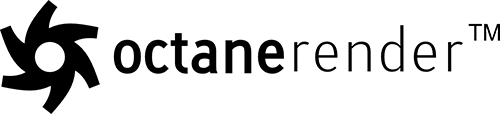
1.一般需要更改的设置(调好后可以在presets中添加预设)
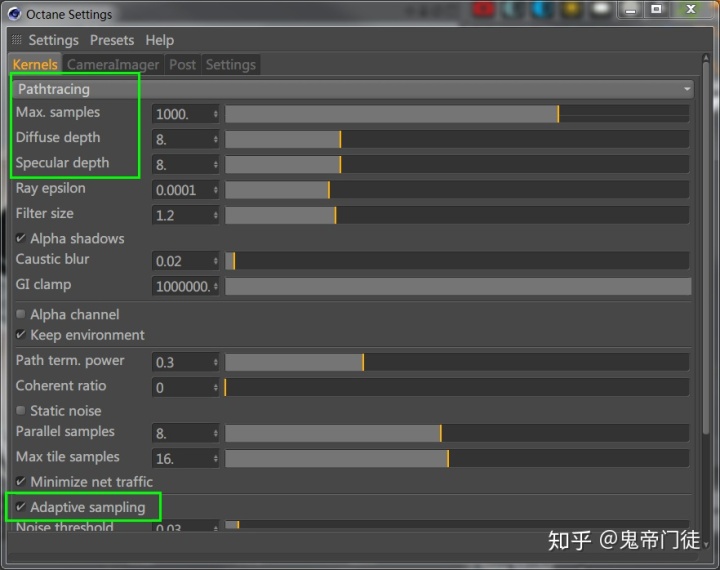
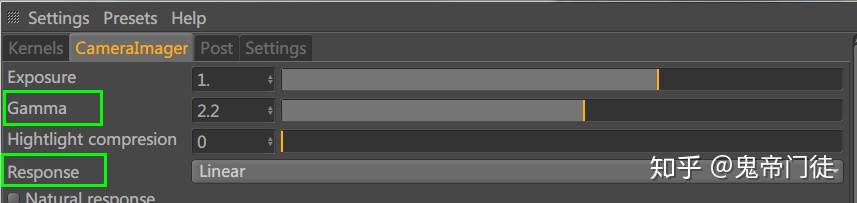
图二:默认octane的渲染设置中相当于加了一层滤镜来营造效果,我们可以进入渲染设置中做以下更改来恢复正常空间的颜色信息。
2.渲染时因为焦散等原因造成等噪点可以更改下面的参数来适当解决。另外小光源带来的噪点一般需要加大采样。
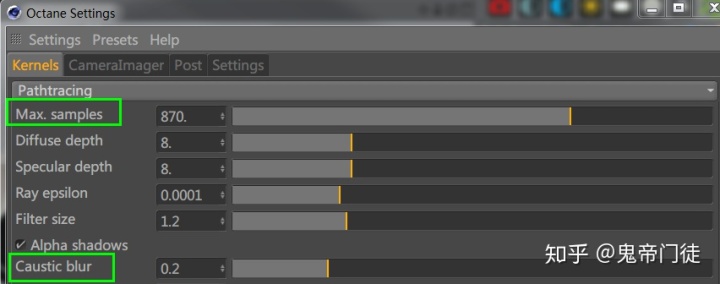
3.alpha通道的渲染需要同时勾上渲染器和C4D输出设置的alpha选项。
4.多通道渲染
A.将选中对象赋予octane对象标签,layer id分别设置为2、3、4、5......(场景中还有其他对象时,如果他们没有被赋予id标签,octane会默认将他们的id设置为1,所以这里的id设置是从2开始,不然就会与其他对象冲突)
B.接下来就进入渲染设置中的render passes,进行相关设置。
如果渲染层蒙版,就在这里设置:

如果需要渲染材质的多通道,就可以在下图设置:
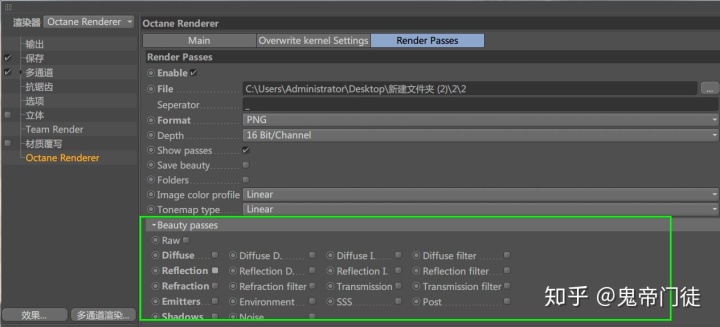
补充:如果渲染出来的图象色彩信息不对,可以更改下图处,或者在ae中调节。
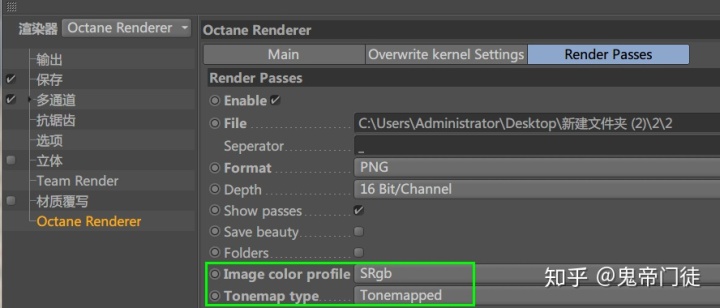
5灯光补充
A:日光
sun size:可以控制阴影虚实
mix sky texture:可以使得日光和texture(hdr)同时对对象产生影响。
B.目标光源的创建:最好不要选中任何对象,然后再添加目标光源。
C:塑造影子除了一般情形下的遮挡影子外,还可以载入texture来产生贴图阴影(内部可以更自由控制偏移)
本文整理自87time教程,感谢作者。
6 关于实景合成
oc做实景合成时候如何将地面合成到背景?【octane吧】_百度贴吧tieba.baidu.com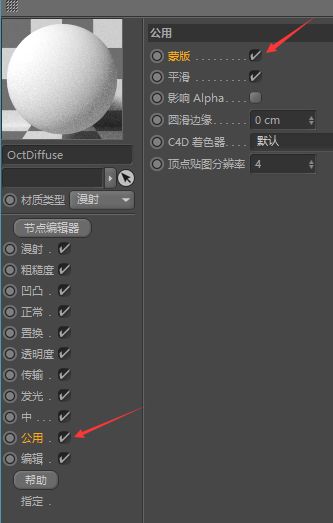
7 关于焦散

8.一些渲染细节的优化
教程来源:https://www.youtube.com/watch?v=h5pGvdz7Gk0&fbclid=IwAR011eGpGxJiUqJupJQ6k78emfzlkk2ru-jcS3RKztA7nosCpK_fbqruSfk
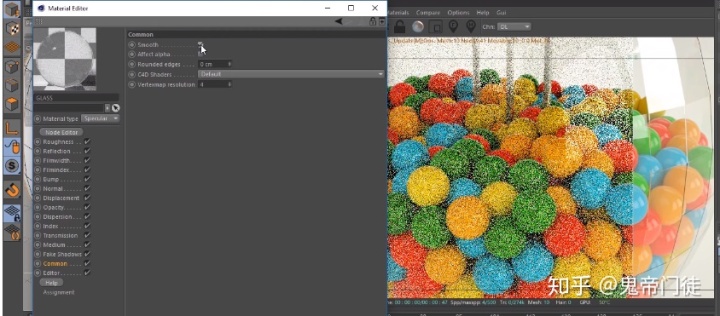
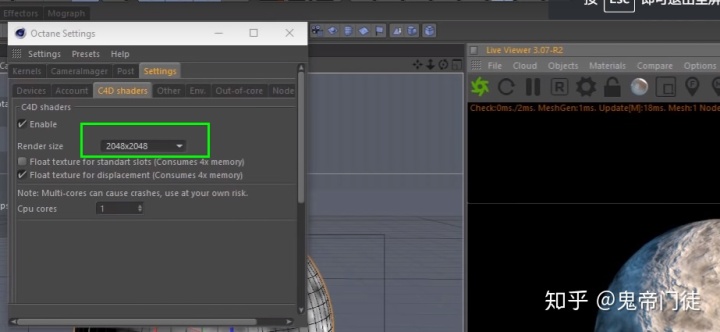
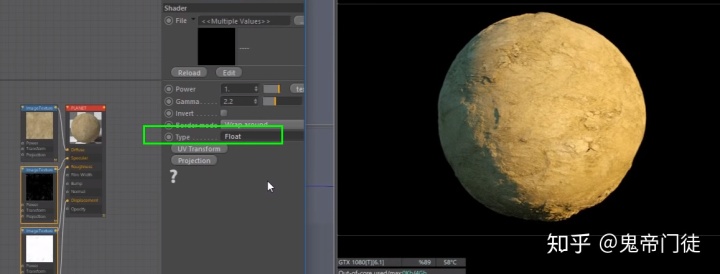
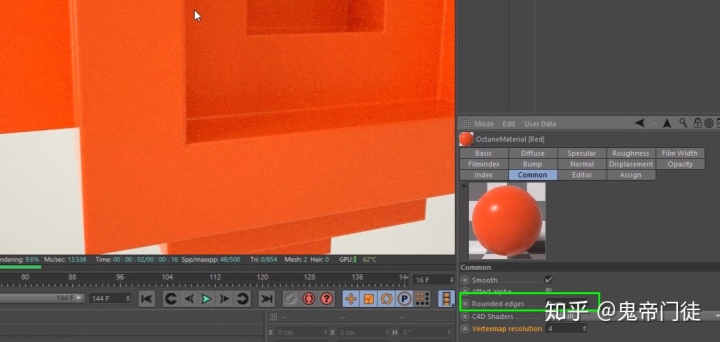
9.一些选项
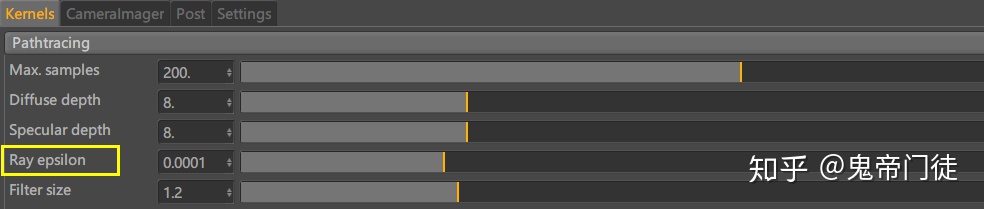
10.怎么制作无限背景?
在对象下面放一平面,施加材质,在common中勾选matte,然后带alpha通道输出。
到ae里面直接合成背景。

























 3050
3050

 被折叠的 条评论
为什么被折叠?
被折叠的 条评论
为什么被折叠?








